Facebook недавно внесла довольно значительные изменения на свой сайт в социальной сети. Пользователи жалуются на новый взгляд, который делает Facebook похожим на смартфоны и планшеты. Более того, в течение некоторого времени портал ограничивает доступ к сообщениям, доступным на веб-сайтах, которые нам нравятся. К счастью, мы можем восстановить оба этих элемента самостоятельно.

В этом руководстве мы покажем вам, как сделать две вещи на Facebook — восстановить внешний вид до последних изменений и создать списки интересов, чтобы мы получили все записи со страниц, которые нам нравятся.
1. Восстановить старый вид в Chrome, Firefox, Opera и Safari.
Недавние изменения в появлении на Facebook, которые постепенно внедряются для всех пользователей, сделали портал более похожим на мобильное приложение. Короче говоря, изображения более крупные и приблизительные, шрифты увеличены, и все, кажется, более сгруппировано бок о бок. К счастью, используя расширение OldNewsFeed, мы можем в значительной степени восстановить старый макет элементов. Так что Facebook представляет себя перед установкой OldNewsFeed:
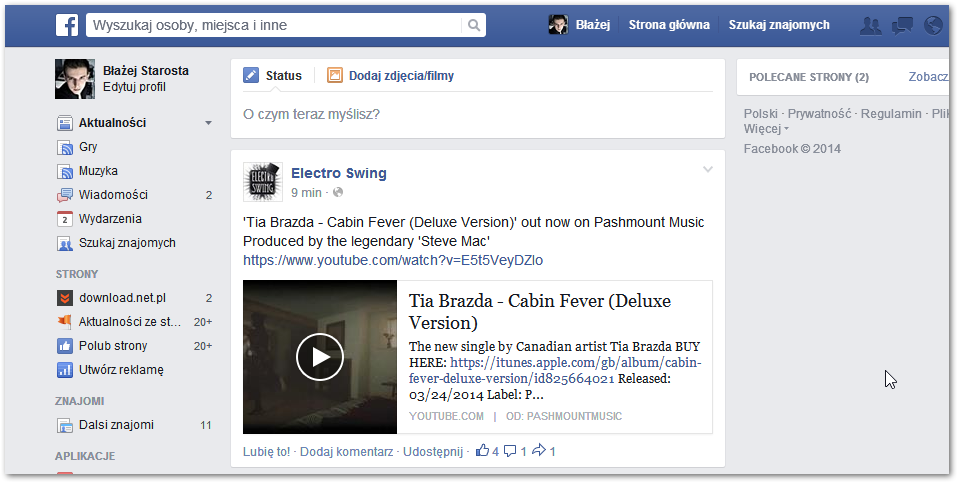
OldNewsFeed доступен в версиях для Chrome, Firefox, Opera и Safari. Internet Explorer пока не поддерживается, но разработчики работают над тем, чтобы сделать плагин доступным для браузера Microsoft как можно скорее. Установка расширения очень проста — просто зайдите на сайт OldNewsFeed.com, а затем немного потяните и выберите версию плагина для своего браузера.
После выбора, загрузки и установки плагина нам больше не нужно ничего настраивать. Мы можем пойти в Facebook и посмотреть, все ли работает. Если это так, изображения и изображения, совместно используемые другими людьми, теперь должны отображаться по-старому, то есть без приближения и соответственно снижаться.
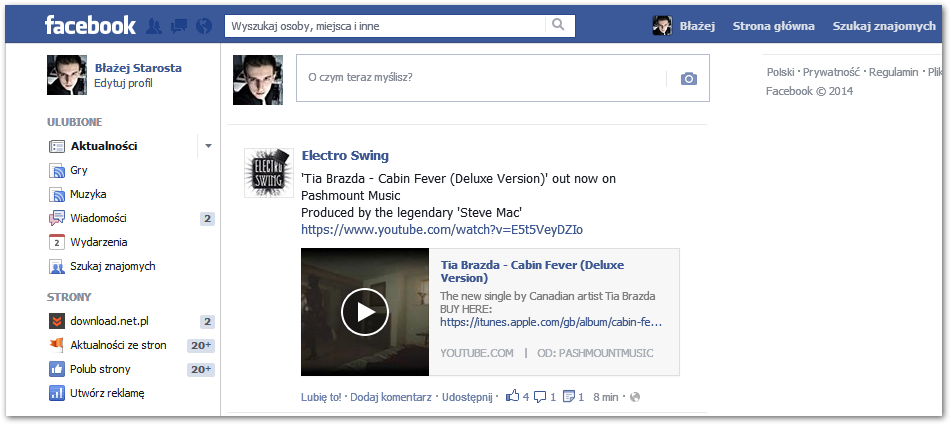
Шрифты также немного меньше, что гораздо больше отражает старый Facebook. Расширение также восстанавливает исходное положение значков с уведомлениями и сообщениями — мы снова найдем их в левой части поисковой системы, рядом с логотипом Facebook.
2. Отображение всех сообщений на страницах Facebook, т. Е. Создание списка интересов
Facebook постепенно ограничивает видимость должностей, предоставляемых веб-сайтами в течение некоторого времени. Есть только некоторые записи, а также те, для которых фан-страница решила заплатить. Это проблематично, потому что пользователи не могут видеть все новости, которые предоставляют страницы.
Если мы будем следить за многими страницами в Facebook и хотим получать все записи на регулярной основе, то следует использовать функцию «Интересы». Он позволяет создавать отдельные списки, на которых отображаются только сообщения из выбранных нами профилей. Преимущество этого решения заключается в том, что правила от потока активности по умолчанию здесь не применяются, а это означает, что отображаются абсолютно все записи с выбранных страниц.
Чтобы создать новый список, в левом меню найдите вкладку «Интересы». После наведения курсора мыши должен отобразиться кнопка «Дополнительно».
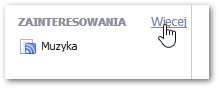
После нажатия на нее мы переместимся на экран управления списком. На этом этапе мы можем редактировать существующие списки интересов и создавать новые.
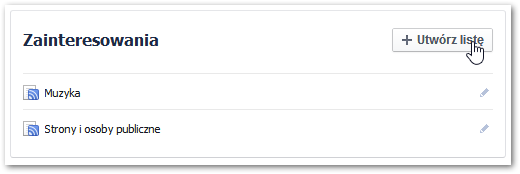
Чтобы создать новый список, нажмите кнопку «Создать список». Отобразится экран для создания отдельного списка, в котором записи будут отображаться только с выбранных страниц или профилей друзей людей.
Мы можем отметить элементы из избранных страниц, людей, которых вы следите, или профилей ваших друзей. После выбора нажмите кнопку «Далее».
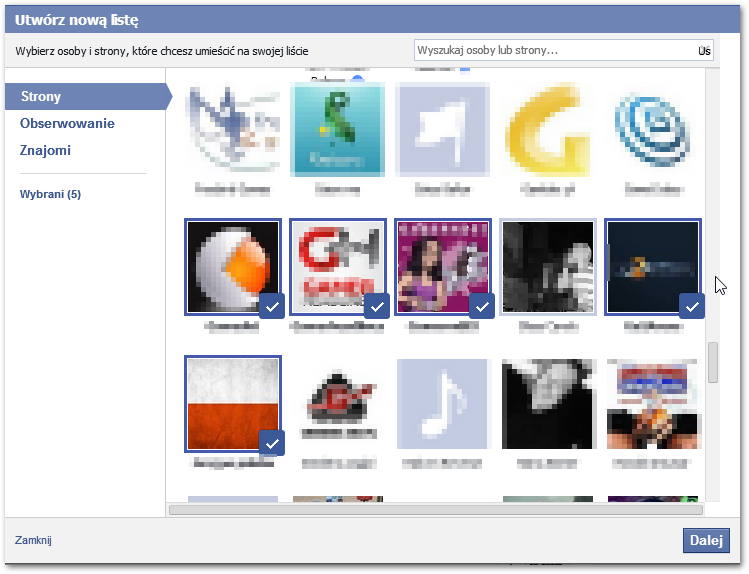
На следующем шаге мы выбираем имя списка и должно ли оно быть видимым для публики (тогда другие могут также подписаться на него и просматривать новости из выбранных профилей дома) или видны только для друзей или только для нас. Я предпочитаю писать письма для себя, поэтому выбираю «Только меня». Мы нажимаем кнопку «Готово».
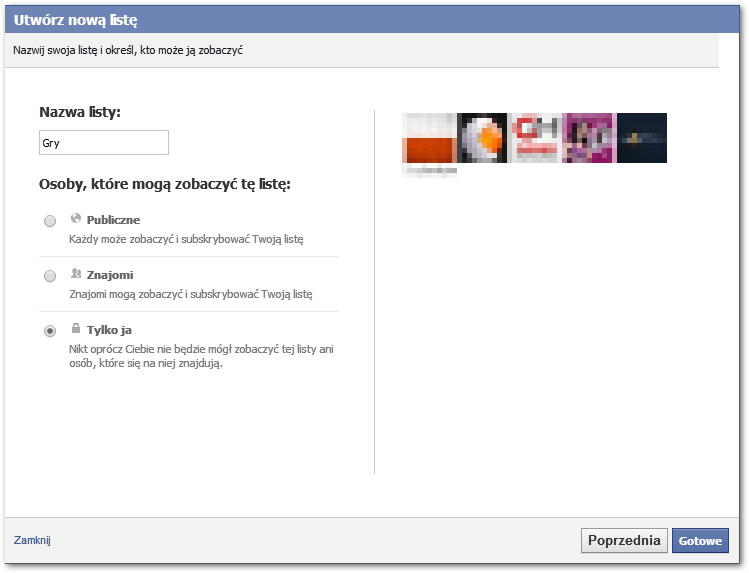
Список, который мы создали, теперь должен отображаться в списке интересов. Вы можете нажать кнопку карандаша рядом с ним и добавить его в избранное — тогда ссылка на него будет отображаться в верхней части бокового меню.
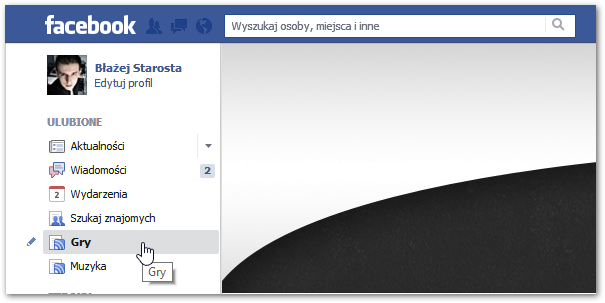
После нажатия на нее будут отображаться все сообщения из выбранных профилей или страниц. Мы можем создать любое количество таких списков и разделить подписанные профили на категории, а друзья — ближе или дальше.






